Всем привет! Сегодня я покажу вам, как открыть смайлики в Виндовс 10 и Виндовс 11. Да, у данных систем по умолчанию есть такая возможность, просто мало кто ею пользуется. Ввод идет с помощью предустановленных символов, но мы их видим как смайлики или эмодзи. Вы их можете аналогичным образом вставлять в Telegram, Viber, WhatsApp, VK, OK и т.д. Хотя проще воспользоваться возможностями самих мессенджеров или социальных сетей.
Читаем – как ускорить компьютер, если он тормозит.
Способ 1: Горячие клавиши
Давайте посмотрим, как включить смайлики на клавиатуре компьютера с операционной системой Windows. Да, в данной ОС есть такая возможность. Для этого вам нужно одновременно зажать горячие, вспомогательные кнопки:
+ ; или + .
Независимо от программы вы увидите, как вылезет окно со всеми поддерживаемыми смайликами. Проверял в «Блокноте», Word и браузере – все работает отлично. Если у вас русскоязычная раскладка, то используем соответственно клавиши:
+ Ю или + Ж
ПРИМЕЧАНИЕ! Если у вас старая версия Microsoft Word – вам нужно будет дополнительно нажать на стрелочку, чтобы открылось это меню. Вы сами поймете о какой стрелочке я говорю.
Обратите внимание, что система поддерживает не только смайлики, но и Каомодзи. Есть также вкладка специальных символов.
Способ 2: С помощью сенсорной клавиатуры
Сделать смайлики на компьютере можно с помощью сенсорной или виртуальной клавиатуры. Для начала нам нужно её вызвать:
- Нажмите правой кнопкой мыши по пустому месту нижней линии.
- Выберите команду «Показать кнопку сенсорной клавиатуры».
- Нажмите по специальной кнопке.
- Теперь левее пробела нажмите по смайлику.
- Вы можете выбрать любой смайлик из списка.
Что делать, чтобы панель эмодзи не закрывалась?
Как писать эмодзи на компе мы уже поняли. Но у данной панели есть один существенный недостаток – она может закрываться в самый неподходящий момент. Это можно исправить в настройках системы:
- Откройте «Пуск» – «Параметры».
- «Устройства».
- Зайдите в раздел «Ввод», пролистайте вниз и кликните по ссылке «Дополнительные параметры…».
- Проверьте, чтобы стояла эта галочка (посмотрите на скриншот ниже).
Вот и подошла наша занимательная статья к концу. Надеюсь, вам все было понятно. В любом случае вы можете обратиться ко мне или кому-то из команды WiFiGiD.RU в комментариях. Подробно опишите свою проблему или вопрос, и мы постараемся вам помочь. Всем добра и берегите себя!

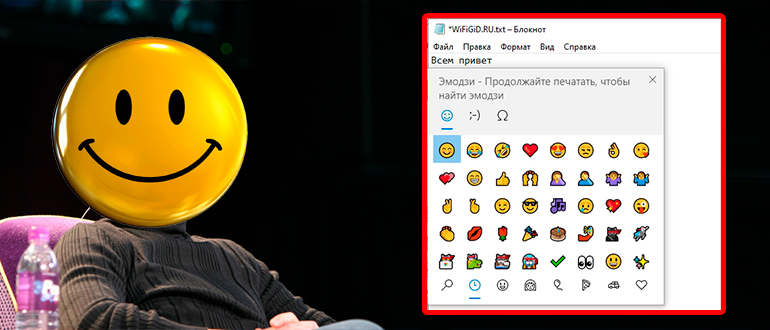
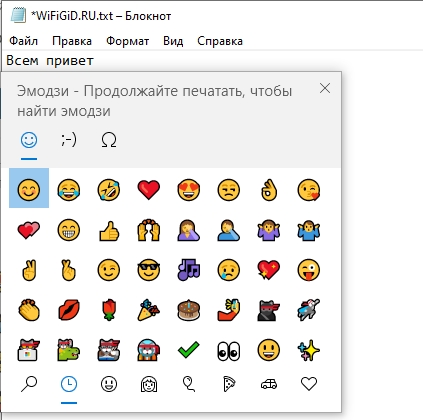
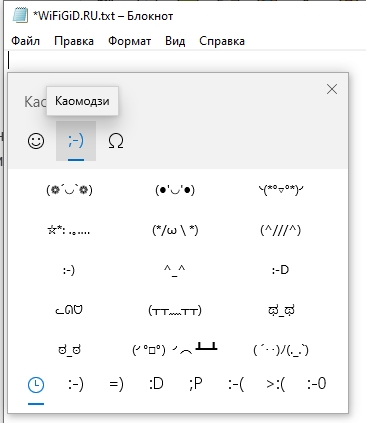
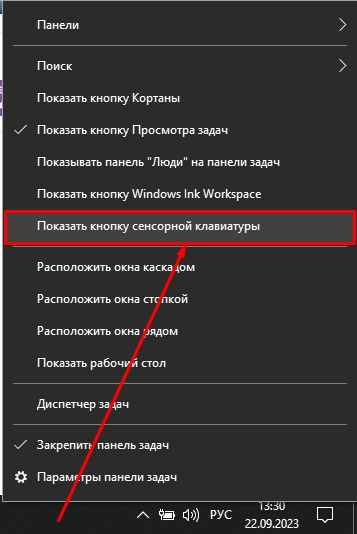
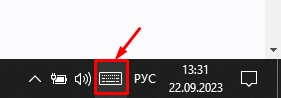
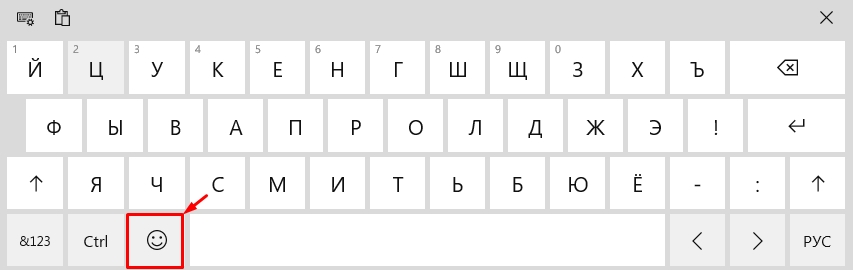
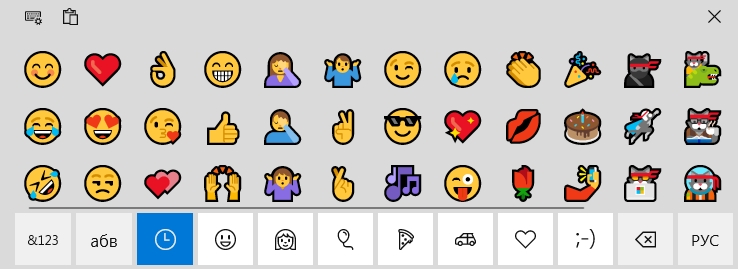
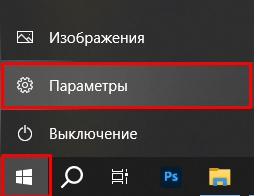
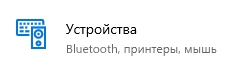
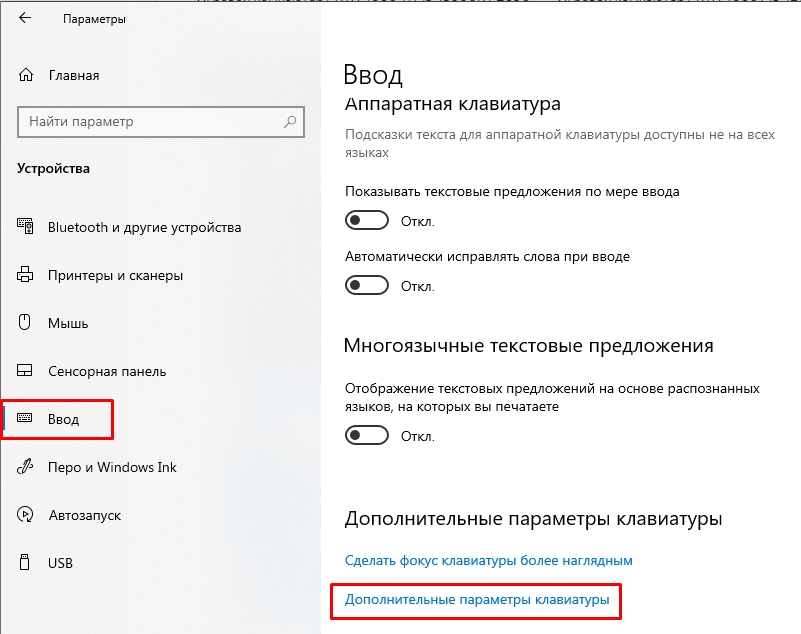
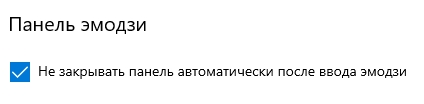





Спасибо! У меня все получилось
эдак как, пользуюсь виндой уже лет 20, а о такой фишке и не догадывался. огонь.
Но она все равно не так как на айфоне, как айфон запустить на виндовс
КРУТО